一、立即释放内存(快速缓解)
1. 关闭不必要的程序
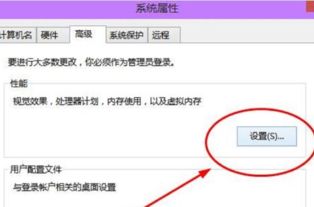
按 `Ctrl + Shift + Esc` 打开任务管理器 → 在“进程”标签中按“内存”排序 → 结束占用高的非关键进程(如浏览器标签、后台软件)。
右键任务栏 → 任务管理器 → 结束占用内存高的进程。
2. 清理浏览器标签
浏览器(如 Chrome)可能占用大量内存,关闭不需要的标签页或使用轻量扩展(如 OneTab)节省内存。
二、系统优化(减少内存占用)
3. 禁用启动项
`Ctrl + Shift + Esc` → 启动 → 禁用开机自启的非必要程序(如聊天工具、云盘同步)。
4. 调整虚拟内存
右键“此电脑” → 属性 → 高级系统设置 → 性能“设置” → 高级 → 更改虚拟内存 → 取消“自动管理” → 自定义大小(建议设为物理内存的 1.5-2 倍,如 8GB 内存设置 12288-16384 MB)。
5. 禁用视觉效果
搜索“性能” → 选择“调整 Windows 的外观和性能” → 勾选“调整为最佳性能”或手动关闭动画效果。
三、排查软件问题
6. 检查内存泄漏
使用任务管理器或第三方工具(如 Process Explorer)监控内存占用,卸载或更新异常占用内存的软件(如老旧程序、驱动)。
7. 关闭后台服务
按 `Win + R` → 输入 `services.msc` → 禁用非必要服务(如“打印机服务”`Print Spooler` 如果不用打印机)。
四、硬件升级(长期解决方案)
8. 加装物理内存(推荐)
检查主板支持的最大内存和空余插槽:
按 `Win + R` → 输入 `cmd` → 输入 `wmic memphysical get maxcapacity` 查看最大支持容量(单位为 KB)。
使用 CPU-Z 工具查看内存插槽和当前配置。
购买兼容的内存条(DDR4/DDR3,频率匹配)并安装。
9. 升级到 SSD
将机械硬盘(HDD)更换为 SSD,提升虚拟内存(页面文件)的读写速度,缓解内存不足时的卡顿。
五、其他注意事项
检查系统位数:32 位系统最多支持 4GB 内存,如需更大内存需重装 64 位系统。
定期清理系统:使用 `磁盘清理` 或工具(如 CCleaner)删除临时文件,释放资源。
避免多任务并行:内存不足时减少同时运行的软件数量。
总结步骤建议
1. 先通过任务管理器结束高占用进程 → 优化启动项和视觉效果。
2. 若无改善,扩展虚拟内存。
3. 长期使用建议升级物理内存或更换 SSD。
如果仍有疑问,可提供具体内存使用截图或配置信息进一步分析!


